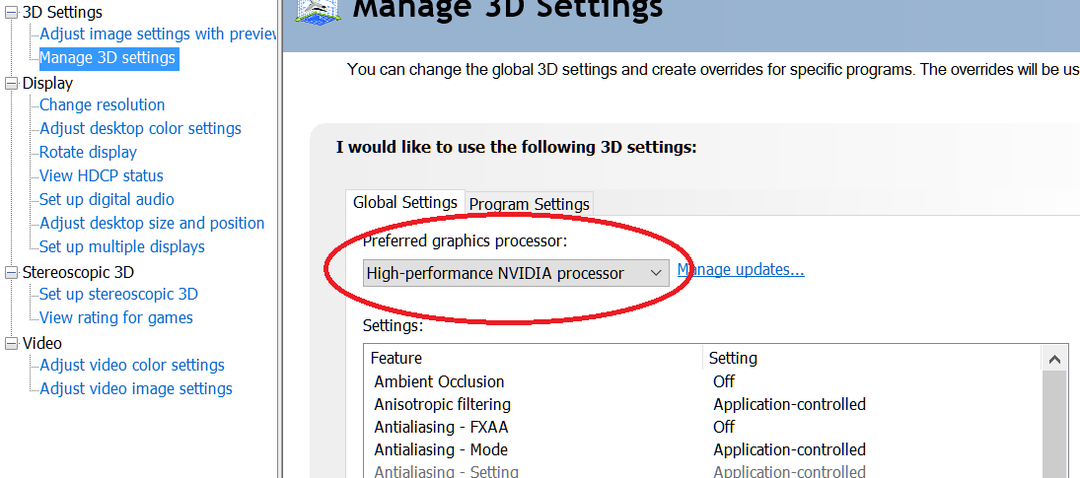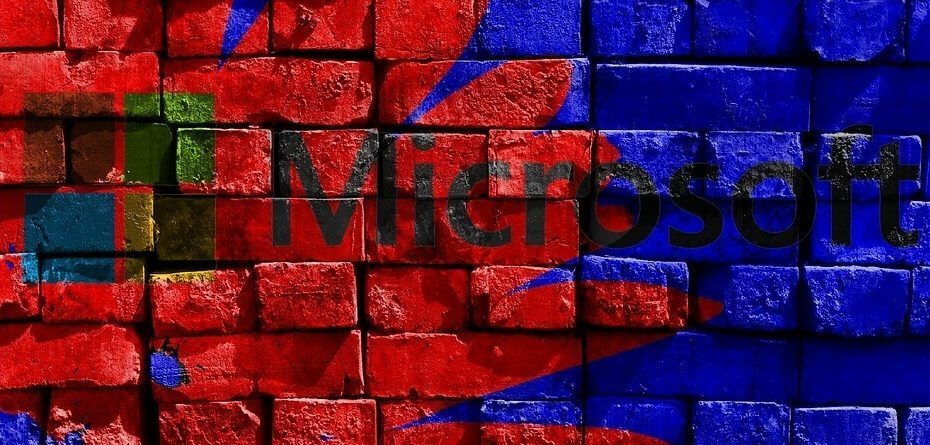
マイクロソフトは独自に製造しています Surface Hub、しかし、技術の巨人はまた、まったく新しいハードウェアプラットフォームを作成するために、より多くのディスプレイメーカーと協力することは素晴らしいアイデアであると判断しました。 Windowsコラボレーションディスプレイ のために設計されています オフィスや会議室での使用. これらはタッチセンシティブであり、組み込みセンサーを介してMicrosoft AzureIoT空間認識に接続することもできます。 マイクロソフトは、Computex2018でノベルティを発表しました。
Surfaceハブと Windowsコラボレーションディスプレイ
Surface Hubとこれらの新しいプラットフォームの違いは、新しいプラットフォームでは、独自のコンピューターハードウェアを提供する必要があることです。 システムを接続すると、 デジタルホワイトボード と優れたプレゼンテーションツール。 あなたがたくさんの現金を節約するという事実は言うまでもありません。
Windowsコラボレーションディスプレイは新しい製品カテゴリです
基本的に、これらはディスプレイですが、拡張機能を備えています。 すでに述べたように、レドモンドはハードウェアを製造しませんが、AvocoreおよびSharpと協力してハードウェアを作成しました。 価格と入手可能性はまだ発表されていませんが、私たちが知っていることは、ディスプレイが年末までにリリースされるということです。
ハードウェアはより多くの企業によって製造される予定であり、これはディスプレイがハードウェアに関してさまざまな構成で提供されることを意味します。 あるだろう さまざまな予算で利用可能なさまざまなサイズ. マイクロソフトがComputexで披露したモデルは、70インチのシャープなデバイスで、会議用カメラが付属していました。
Windowsコラボレーションディスプレイの主な機能
ディスプレイはマルチタッチでスタイラスに敏感であり、これに加えて、遠方界マイクシステムも含まれます。 最もエキサイティングな機能は、 Microsoft Azure モノのインターネットの空間認識接続。 Microsoftは、公式のブログ投稿で空間インテリジェンス機能について説明しています。 技術の巨人はそれを言います:
たとえば、オフィス環境では、空間インテリジェンスにより、スペースの使用方法に基づいて、暖房、冷房、および部屋の予約システムをより適切に管理できます。
これらの新しいAzureIoT機能には、トポロジとオントロジーを介した関係モデリング、高度なセンサー処理、マルチテナントまたはネストされたテナントのサポート、およびロールベースのアクセス制御が含まれます。 この機能により、パートナーはゼロから構築するのではなく、アプリケーションレベルでイノベーションに集中できます。
上に構築されたMicrosoftのスマートな建物について詳しく知ることができます Azure IoT.
チェックアウトする関連記事:
- 完全な修正:ラップトップのバッテリーはWindows 10、8.1、7では充電されません
- 修正:Windows10のバッテリーアイコンがありません
- 修正:バッテリーの寿命に影響を与える可能性のある1つ以上の設定が見つかりました